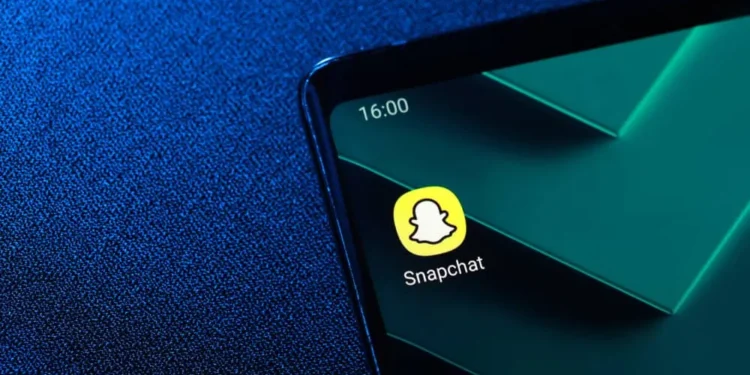Mångsidighet är ett idealiskt sätt att beskriva Snapchat. Plattformen misslyckas aldrig med att locka sina användare med mångfacetterade funktioner. Du kan förvandla Snapchat till ett konstgalleri.
Du har en regnbåge med färger till hands för att konstifiera din Snapchat -portfölj. Så, hur kan man dra i vitt?
Snabbt svarSnapchat låter dig dra på både videor och bilder. Du måste ta ett ögonblick eller ladda den genom kameralrullen för att skapa en ritning på Snapchat. När du har laddat upp väljer du blyertspennan i verktygsfältet för redigeringsskärm för att byta till ritningsläge. Knacka på färghjulet och dra din skjutreglage till toppen av färgfältet. Slutligen, börja rita på din duk.
Du kan skapa fantastiska ritningar på Snapchat. Låt oss beskriva processen för att bleka ditt ritningsverktyg på Snapchat.
Snapchats ritningsverktyg
När du tar eller laddar upp ett foto eller en video på Snapchat visas några redigeringsverktyg på redigeringsskärmen. Du kommer se:
- Text (T) – ”T” -verktyget låter dig lägga till text till din bild. Verktyget låter dig använda olika teckensnitt, textfärger och textstilar.
- Pencilikon – den låter dig rita på en bild eller en video. Du kan variera dina färger när du drar på dina foton eller videor.
- Clip Art – Verktyget tillåter användare att lägga till klistermärken eller emojis till snaps.
- Saxikon – tillåter dig att klippa och klistra in bitar av dina foton på Snapchat och skapa anpassade klistermärken.
- PaperClip – Använd pappersklippverktyget för att bifoga en länk till din SNAP.
- Skörden – Verktyget gör det möjligt för användare att rotera eller beskära bilder på Snapchat.
- Timer – Klockverktyget låter dig bestämma hur länge andra Snapchat -användare kan visa dina snaps.
Låt oss flytta vår uppmärksamhet till ritningsverktyget (blyertsikonen).
Ritningarna gör dina snaps visuellt fängslande med ritningsverktyget. Färghjulet låter dig variera dina färger när du ritar. Hemligheten är att veta var du ska placera reglaget när du rör dig över färgfältet.
Hur ritar man in olika färger på Snapchat ?
När du drar skjutreglaget längs färgfältet kommer du att märka att färgerna kommer att fortsätta. Låt oss börja med att rita in White på Snapchat.
Ritning i vitt
Vänd Snapchats dragverktyg dra i vitt genom dessa steg:
- Öppna Snapchat -appen på din mobila enhet.
- Ta ett foto genom att knacka på slutarknappen eller ladda upp en.
- Välj blyertsikonen till höger.
- Tryck på färghjulet om du inte ser en färgfält på ritningsskärmen.
- Dra skjutreglaget till toppen.
- Börja rita på din snäpp.
Där har du det. Du har lyckats rita vit på Snapchat.
Ritning i svart
- Starta Snapchat -appen på din smartphone.
- Ta en snap eller ladda upp en genom kameralrullen.
- Välj pennikonen till höger.
- Tryck på färghjulet .
- Dra skjutreglaget till botten .
- Rita på din snäpp.
Du ser svarta ritningar på din snap. När bilden rör sig nedåt kommer färgerna att hålla varierande.
Du är inte begränsad till färgerna på färgfältet. Du kan också variera nyanser genom att klicka på ikonen under färgfältet. Om du fortsätter att knacka ser du olika nyanser.
Du ser persika, turkos, grå och andra nyanser av dina primärfärger.
Andra ritningsalternativ
Bortsett från att lägga till färg till din ritning, finns det andra ändringar du kan göra i din snap.
Pennstorlek
Du kan variera pennstorleken när du drar på din snäpp. Du kan göra det tjockare eller tunnare. Så här ändrar du pennstorleken.
- Öppna Snapchat -appen på din mobila enhet.
- Ladda upp eller ta ett ögonblick .
- Tryck på blyertsikonen till höger.
- Lägg pekfingret och tummen på ritningsskärmen.
- Kläm fast skärmen för att göra ritningsverktyget mindre.
- Dra dem isär för att göra det större.
Lägg till en emoji
Du kan också lägga till en emoji eller rita med emojis på Snapchat. Du måste klicka på emoji -ikonen. När du klickar på den kommer ett gäng emojis och symboler att visas på skärmen. Välj en emoji och lägg till den i din ritning.
Du kan också göra en ritning med emojis. Välj en emoji och dra pekfingret på skärmen när du gör din ritning.
Avslutar
Snapchat är full av spännande verktyg. Använd pennan för att skapa dina klotter över dina snaps. Du kan också klicka på färgfältet eller smiley -ikonen för att lägga till visuellt tilltalande tillägg till din Snapchat -portfölj.
Du kan också experimentera med olika pennstorlekar. Om du känner dig fast när du ritar på din snäpp, gå över guiden för att behärska hur du använder de olika verktygen som finns på din dragskärm.
Låt din konstnärliga förmåga lysa när du skapar konstnärliga snaps på din Snapchat.
Vanliga vanliga frågor
Hur ritar jag en text på Snapchat?
Ta ett ögonblick och tryck på textverktyget (“T”). Välj din föredragna teckensnitt, skriv din text och justera den.